কম্পিউটার পরিচিতি, ফোল্ডার, ফাইল তৈরি ও ক্লাউড স্টোরেজ
কম্পিউটার পরিচিতি, ফোল্ডার ও ফাইল তৈরি, কপি, ডিলিট ও পুনরুদ্ধার পদ্ধতি
আলোচিত বিষয়:
- ফোল্ডার কী?
- ডেস্কটপে বা যেকোন ড্রাইভে নতুন ফোল্ডার তৈরির ধাপ লিখুন।
- ফাইল কী?
- ডেস্কটপে একটি নতুন ফাইল তৈরির পদ্ধতি বর্ণনা করুন।
- এক ফোল্ডার থেকে অন্য ফোল্ডারে ফাইল বা ফোল্ডার কপি করার নিয়ম লিখুন।
- ডেস্কটপ থেকে ফোল্ডার বা ফাইল মুছে ফেলার নিয়ম লিখুন।
- ফাইল বা ফোল্ডার স্থায়ীভাবে মুছে ফেলা পদ্ধতি লিখুন।
- ফাইল বা ফোল্ডার স্থায়ীভাবে মুছে ফেলা পদ্ধতি লিখুন।
- মুছে ফেলা ফাইল বা ফোল্ডার পুনরুদ্ধার করার পদ্ধতি লিখুন।
- পেন ড্রাইভ বা ফ্ল্যাশ ড্রাইভে বা পোর্টেবল হার্ড ডিস্কে তথ্য সংরক্ষণ পদ্ধতি লিখুন।
- ক্লাউড স্টোরেজ সার্ভিস কী? এই সার্ভিসে কীভাবে তথ্য সংরক্ষণ করা হয়?
- ক্লাউড স্টোরেজ সার্ভিস ব্যবহারের সুবিধা লিখুন।
ফোল্ডার কী?
ডিজিটাল ডিভাইস যেমন কম্পিউটার, মোবাইল ফোন এগুলোতে অনেক ধরণের ফাইল (ছবি, অডিও, ভিডিও ইত্যাদি) থাকে। ফাইলগুলো এলোমেলো না রেখে গ্রুপ আকারে সাজিয়ে রাখার জন্য যা ব্যবহার করা হয় তাই ফোল্ডার (Folder)। একটি ফোল্ডারের ভিতরে এক বা একাধিক ফাইল রাখা যায়, এমনকি ফোল্ডারও রাখা যায়। ফাইল ও ফোল্ডারের মধ্যে দারুণ একটা সম্পর্ক রয়েছে। অনেকটা আমাদের দৈনন্দিন জীবনে ব্যবহৃত আলমারীর মতো। ফোল্ডার হলো আলমারী আর ফাইল হলো আলমারিতে গুছিয়ে রাখা জিনিসপত্র।
ডেস্কটপে বা যেকোন ড্রাইভে নতুন ফোল্ডার তৈরির ধাপ লিখুন।
ফোল্ডার তৈরির ধাপসমূহ নিম্নরূপ:
- প্রথমে ডেস্কটপের উপরে (বা নির্দিষ্ট ড্রাইভে গিয়ে) মাউসের রাইট বাটনে ক্লিক করলে একটি মেনু পাওয়া যাবে।
- নিউ (New) সিলেক্ট করলে আর একটি সাবমেনু আসবে,
- ফোল্ডার (Folder) সিলেক্ট করতে হবে,
- এ পর্যায়ে ডেস্কটপের উপর একটি ফোল্ডার আইকন আসবে এবং আইকনের নিচে নিউ ফোল্ডার (New Folder) লেখাটি সিলেক্টেড অবস্থায় থাকবে,
- নিজের পছন্দমতো একটি নাম টাইপ করে Enter বোতাম চাপতে হবে।
ফাইল কী?
যখন কোন Document-কে কোন নাম দিয়ে সংরক্ষণ করা হয়, তখন তাকে ফাইল বলে। একটি কম্পিউটার ফাইল হলো একটি তথ্য যা কম্পিউটার প্রোগ্রাম এর নিকট গ্রহণযোগ্য। কোন ফাইলের নামের শেষে এর ফরমেট টাইপ লেখা থাকে। অডিও, ভিডিও, ছবি, চিঠিপত্র এগুলো হলো কম্পিউটারের ফাইল।
ডেস্কটপে একটি নতুন ফাইল তৈরির পদ্ধতি বর্ণনা করুন।
ডেস্কটপে ফাইল তৈরির ধাপসমূহ:
- ডেস্কটপের ফাঁকা জায়গায় মাউসের রাইট বাটনে ক্লিক করলে একটি মেনু পাওয়া যাবে,
- নিউ (New) সিলেক্ট করলে আর একটি সাবমেনু আসবে,
- সাবমেনু থেকে মাইক্রোসফট ওয়ার্ড বা পাওয়ারপয়েন্ট প্রোগ্রামটি সিলেক্ট করতে হবে,
- এরপর ডেস্কটপে মাইক্রোসফট ওয়ার্ড বা পাওয়ারপয়েন্ট আসবে এবং ফাইলের নাম (ইচ্ছেমতো) টাইপ করে এন্টার বোতাম চাপতে হবে।
এক ফোল্ডার থেকে অন্য ফোল্ডারে ফাইল বা ফোল্ডার কপি করার নিয়ম লিখুন।
ফাইল বা ফোল্ডার কপি করার নিয়ম:
পদ্ধতি-১:
- যে ফোল্ডার থেকে ফাইল কপি করতে হবে এবং যে ফোল্ডারে স্থানান্তরিত করতে হবে সেই দুটি ফোল্ডার Open করতে হবে।
- যে ফাইলটি কপি করতে হবে সেই ফাইলটি সিলেক্ট করার পর টেনে নিয়ে (Drag করে) গন্তব্য ফোল্ডারে নিয়ে ছেড়ে দিতে হবে (Drop করতে হবে)।
পদ্ধতি-২:
- ফাইলটি সিলেক্ট করার পর মাউসের ডান বোতামে ক্লিক করলে একটি মেনু আসবে। উক্ত মেনু থেকে Copy কমান্ড সিলেক্ট করতে হবে।
- যে ফোল্ডারে স্থানান্তরিত করতে হবে সেই ফোল্ডারের ভেতরে মাউসের ডান বোতামে চাপ দিলে একটি মেনু আসবে। উক্ত মেনু থেকে Paste কমান্ড সিলেক্ট করলে কপি করা ফাইলটি উক্ত ফোল্ডারে স্থানান্তরিত হয়ে যাবে।
ডেস্কটপ থেকে ফোল্ডার বা ফাইল মুছে ফেলার নিয়ম লিখুন।
ফোল্ডার বা ফাইল মুছে ফেলার নিয়ম:
পদ্ধতি-১:
- ফাইল বা ফোল্ডারটির উপর মাউসের ডান বাটনে ক্লিক করলে একটি মেনু আসবে,
- উক্ত মেনু থেকে ডিলিট কমান্ড সিলেক্ট করলে ফাইল বা ফোল্ডারটি ডিলিট হয়ে যাবে।
পদ্ধতি-২:
- যে ফাইল বা ফোল্ডারটি ডিলিট করতে চাই তার উপর মাউসের বাম বাটন দিয়ে সিলেক্ট করতে হবে,
- এরপর ফাইল বা ফোল্ডারটি টেনে (Drag করে) রিসাইকেল বিন আইকনের উপর নিয়ে ছেড়ে (Drop) দিতে হবে । তাহলেই ফাইল বা ফোল্ডারটি ডিলিট হয়ে রিসাইকেল বিনের মধ্যে চলে যাবে।
ফাইল বা ফোল্ডার স্থায়ীভাবে মুছে ফেলা পদ্ধতি লিখুন।
ফাইল বা ফোল্ডার স্থায়ীভাবে মুছে ফেলার নিয়ম:
- রিসাইকেল বিনের আইকনের উপর মাউসের ডান বোতামে চাপ দিয়ে সিলেক্ট করলে মেনু পাওয়া যাবে।
- উক্ত মেনু থেকে Empty Recycle Bin কমান্ড সিলেক্ট করলে একটি সতর্কতাসূচক বার্তা বক্স আসবে।
- সতর্কতাসূচক বার্তা বক্সের হ্যাঁ (Yes) সূচক বোতামে ক্লিক করলে রিসাইকেল বিনের সকল ফাইল ও ফোল্ডার স্থায়ীভাবে Delete হয়ে যাবে।
মুছে ফেলা ফাইল বা ফোল্ডার পুনরুদ্ধার করার পদ্ধতি লিখুন।
স্থায়ীভাবে মুছে ফেলার আগে রিসাইকেল বিনে থাকা ফাইল বা ফোল্ডার পুনরুদ্ধার করা যায়। এ জন্য যা করতে হবে তা হলো:
- ডেক্সটপের রিসাইকেল বিন আইকনে ডবল ক্লিক করলেই মুছে ফেলা ফাইলের তালিকা দেখা যাবে,
- যে ফাইল বা ফাইলগুলো পুনরুদ্ধার করা প্রয়োজন সেগুলো সিলেক্ট করে মাউসের ডান বোতামে ক্লিক করতে হবে,
- এরপর Restore কমান্ড সিলেক্ট করলেই সেগুলো পূর্বের জায়গায় ফিরে যাবে।
পেন ড্রাইভ বা ফ্ল্যাশ ড্রাইভে বা পোর্টেবল হার্ড ডিস্কে তথ্য সংরক্ষণ পদ্ধতি লিখুন।
হার্ডডিস্কের অন্যান্য ড্রাইভে তথ্য সংরক্ষণ করার মতোই একইভাবে পেন ড্রাইভ বা ফ্ল্যাশ ড্রাইভে বা পোর্টেবল হার্ড ডিস্কে তথ্য সংরক্ষণ করা যায়। এজন্য যা করতে হবে, তা হলো:
- যে ফাইলটি সেভ করব সেটি Select করে Copy করতে হবে,
- My Computer এ ডাবল ক্লিক করে USB বা পেনড্রাইভ আইকনটিতে ডাবল ক্লিক করতে হবে,
- এখন USB বা পেনড্রাইভ এর খোলা উইন্ডোতে কপি করা ফাইলটি পেস্ট করলেই তা যথাস্থানে সংরক্ষণ হয়ে যাবে।
ক্লাউড স্টোরেজ সার্ভিস কী? এই সার্ভিসে কীভাবে তথ্য সংরক্ষণ করা হয়?
ক্লাউড স্টোরেজ :
ইন্টারনেট পরিষেবা ব্যবহার করে ব্যবহারকারী তার প্রয়োজনীয় তথ্য ডাটা সংরক্ষণ করে রাখার উপায়কেই ক্লাউড স্টোরেজ বলে। এর ব্যবহারকারীরা নিজেদের ছবি, গান, ডকুমেন্টস, ভিডিওসহ অন্যান্য ফাইল এসব ক্লাউড স্টোরেজ সংরক্ষণ করতে রাখতে পারেন। বর্তমানে অনলাইনভিত্তিক তথ্য সংরক্ষণের জন্য বিভিন্ন ধরনের স্টোরেজ সার্ভিস রয়েছে যা সাধারণভাবে ক্লাউড স্টোরেজ সার্ভিস নামে পরিচিত। যেমন-
- গুগল ড্রাইভ,
- ওয়ান ড্রাইভ,
- স্কাই ড্রাইভ,
- মিডিয়াফায়ার,
- ড্রপবক্স,
- সুগার সিংক ইত্যাদি।
ক্লাউড স্টোরেজ সার্ভিসে তথ্য সংরক্ষণ পদ্ধতি:
ক্লাউড স্টোরেজ সার্ভিস পেতে ব্যবহারকারীকে অবশ্যই একটি মেইল অ্যাকাউন্ট দিয়ে সাইন (Sign up) আপ করতে হয়। সাইন আপ করা হলে উক্ত সার্ভিসে নির্দিষ্ট পরিমাণ ডাটা স্পেস পাওয়া যায়। প্রয়োজনীয় ডাটা সংরক্ষণ করতে যে সকল ডাটা ক্লাউড স্টোরে সংরক্ষণ করা প্রয়োজন তা সিলেক্ট করে উক্ত স্পেপে আপলোড করলেই সেখানে ফাইলগুলো সংরক্ষণ থাকে।
ক্লাউড স্টোরেজ সার্ভিস ব্যবহারের সুবিধা লিখুন।
ক্লাউড স্টোরেজ-এর সুবিধাগুলো নিম্নরূপ:
- ডিজিটাল ডাটা সার্ভিস পেতে কম্পিউটারের হার্ডডিস্ক, মোবাইলের মেমোরি কার্ড, পেন ড্রাইভ, ডিভিডি ইত্যাদি স্টোরেজ ডিভাইসের নির্ভর করতে হয় না,
- সংরক্ষিত ডাটা ভাইরাসমুক্ত নিরাপদ থাকে,
- ইন্টারনেট কানেকশনযুক্ত কম্পিউটারে ক্লাউড স্টোরেজ সার্ভিসের সাহায্যে তথ্যগুলো যেকোন সময় যেকোন স্থান হতে পুনরুদ্ধার ও ব্যবহার করা যায়,
- ডাটা সংরক্ষণের পাশাপাশি মূহুর্তেই যে কারও সাথে ইচ্ছেমতো শেয়ার করা যায়,
- কখনোই হারানোর ভয় থাকে না।




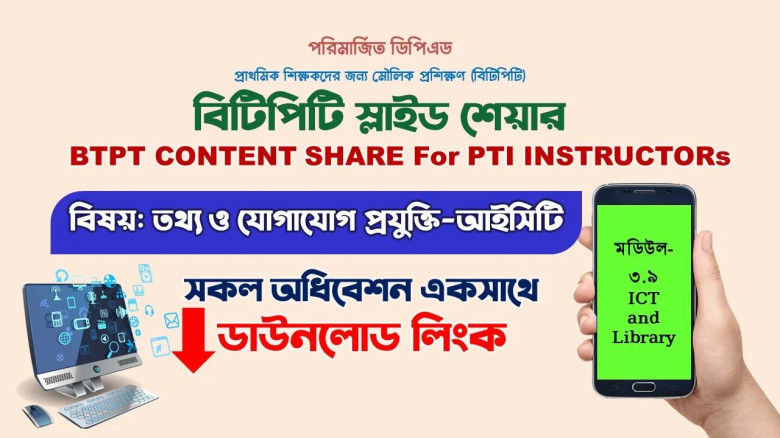
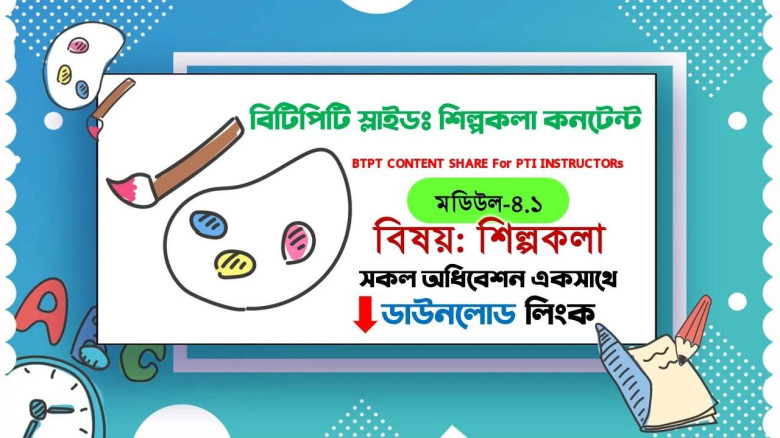


































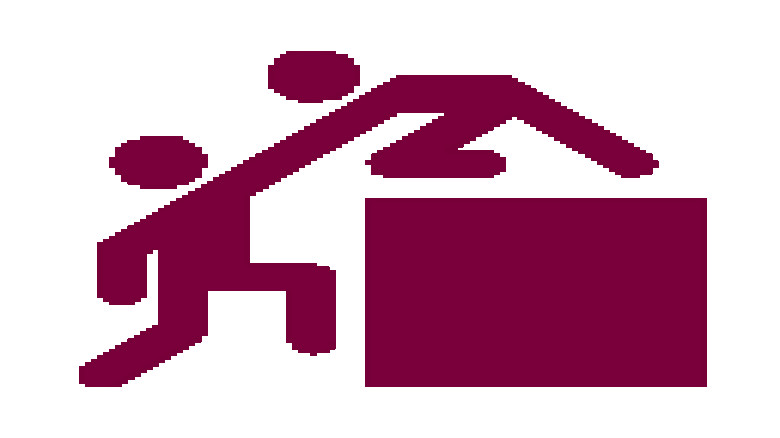

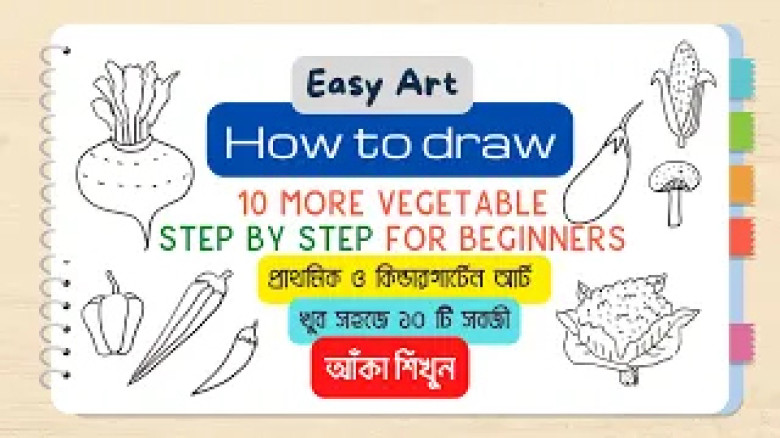
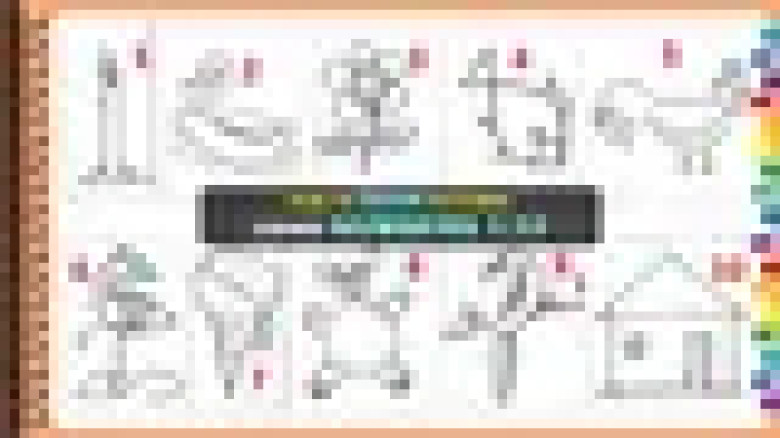



















মতামত দিন